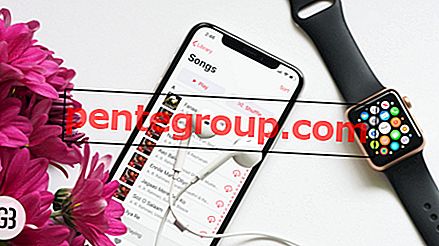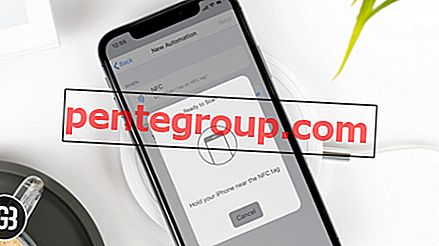Menghubungkan ke jaringan Wi-Fi harus memasukkan kata sandi secara manual. Tapi tahukah Anda bahwa Anda bisa melakukannya tanpa memasukkan kata sandi? Aplikasi Kamera stok untuk iOS sekarang mendukung pemindaian kode QR. Oleh karena itu, Anda dapat menambahkan info kontak, berpasangan dengan aksesori HomeKit dan juga dengan cepat bergabung dengan jaringan Wi-Fi menggunakan aplikasi Kamera iPhone Anda.
Jadi, jika Anda pernah menemukan perangkat iOS Anda tanpa internet, Anda dapat langsung melompat ke jaringan WiFi teman Anda tanpa harus mencoba-coba kata sandi. Mari saya tunjukkan cara kerjanya dengan benar!
Cara Cepat Bergabung dengan Jaringan WiFi Menggunakan Aplikasi Kamera iPhone Anda
Sebelum memulai, pastikan saja perangkat Anda berjalan di iOS 11 atau lebih baru.
Langkah 1. Buka aplikasi Pengaturan di perangkat iOS Anda.
Langkah 2. Sekarang, gulir ke bawah dan ketuk pada Kamera.

Langkah # 3. Selanjutnya, hidupkan Pindai Kode QR.

Langkah # 4. Selanjutnya, buka aplikasi Kamera dan pastikan bahwa opsi Photo dipilih di bagian bawah.
Langkah # 5. Selanjutnya, Anda perlu mengarahkan kamera ke kode QR, yang mungkin dicetak di bagian belakang router.
Setelah berhasil memindai kode QR, aplikasi Camera akan menampilkan spanduk pemberitahuan dengan nama jaringan.
Terakhir, cukup ketuk spanduk untuk membiarkan perangkat iOS Anda langsung bergabung dengan jaringan Wi-Fi dengan mengakses kredensial yang tersimpan dalam kode QR.
Cukup banyak!
Apakah Anda berkata
Ini adalah cara berbagi Wifi yang paling aman dengan teman-teman Anda, tanpa mengungkapkan kata sandi. Masalah dengan berbagi kata sandi adalah bahwa itu menyebar seperti Breaking News, dan kadang-kadang orang terhubung tanpa izin dan menghambat kecepatan internet kami. Panduan ini akan menghilangkan situasi itu sepenuhnya.
Jangan lewatkan:
- Aplikasi Pelacakan Data Seluler Terbaik untuk iPhone dan iPad
- Aplikasi Penghematan Baterai Terbaik untuk iPhone dan iPad
- Bank Daya Terbaik untuk iPhone dan iPad
- Bank Daya USB-C Terbaik untuk MacBook Pro
Suka tutorial ini? Unduh aplikasi kami dan tetap terhubung dengan kami melalui Facebook, Twitter, dan Telegram untuk membaca lebih banyak panduan langsung tersebut.